关闭win11系统快捷键的步骤 win11系统快捷键怎么关闭
更新时间:2024-04-03 10:21:41作者:run
在win11系统中的快捷键功能在日常使用中很方便,但有时候也会因为误触或其他原因导致不必要的操作,为了避免这种情况发生,我们可以通过关闭快捷键的方法来解决。那么win11系统快捷键怎么关闭呢?下面将介绍关闭win11系统快捷键的步骤。
具体方法如下:
1、右击下方任务栏中的开始,选择选项列表中的"运行"打开。

2、在打开的窗口界面中,输入"gpedit.msc",回车打开。
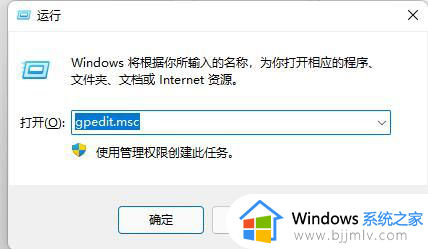
3、进入到新的窗口界面后,依次点击左侧栏中的"用户配置——管理模板——Windows组件"。

4、再点击其中的"文件资源管理器"选项。
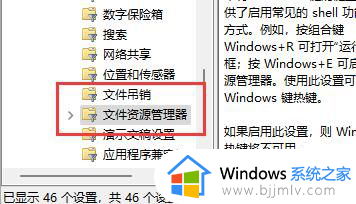
5、然后找到右侧中的"关闭Windows键热键"双击打开。
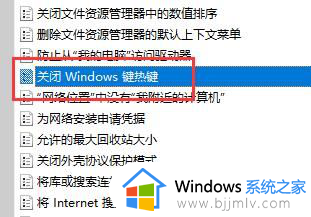
6、最后将窗口中的"已启用"勾选上,随后将电脑重启即可解决问题。
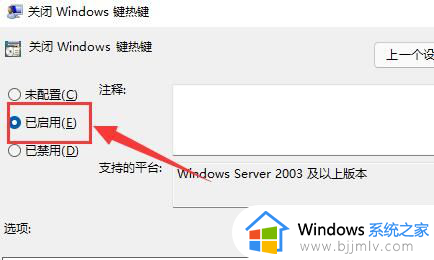
以上就是关闭win11系统快捷键的步骤的全部内容,如果有不了解的用户就可以按照小编的方法来进行操作了,相信是可以帮助到一些新用户的。
关闭win11系统快捷键的步骤 win11系统快捷键怎么关闭相关教程
- window11关机快捷键是哪个 win11快捷键关机的步骤
- win11快捷键打开设置的方法 win11如何用快捷键打开系统设置
- win11录屏快捷键是哪个 win11系统怎么快捷键录屏
- 电脑快捷键关机win11是什么 win11电脑快捷键关机怎么关
- win11关机快捷键是什么 win11关机键快捷键是哪个
- win11设置快捷键关机图文教程 win11怎么设置快捷键关机
- win11关机快捷键是什么?win11关机快捷键设置方法
- Win11系统如何关闭VBS win11系统关闭VBS的步骤
- win11多个桌面快捷键切换步骤 win11多个桌面如何快捷键切换
- windows11怎么分屏快捷键 windows11系统分屏快捷键介绍
- win11恢复出厂设置的教程 怎么把电脑恢复出厂设置win11
- win11控制面板打开方法 win11控制面板在哪里打开
- win11开机无法登录到你的账户怎么办 win11开机无法登录账号修复方案
- win11开机怎么跳过联网设置 如何跳过win11开机联网步骤
- 怎么把win11右键改成win10 win11右键菜单改回win10的步骤
- 怎么把win11任务栏变透明 win11系统底部任务栏透明设置方法
win11系统教程推荐
- 1 怎么把win11任务栏变透明 win11系统底部任务栏透明设置方法
- 2 win11开机时间不准怎么办 win11开机时间总是不对如何解决
- 3 windows 11如何关机 win11关机教程
- 4 win11更换字体样式设置方法 win11怎么更改字体样式
- 5 win11服务器管理器怎么打开 win11如何打开服务器管理器
- 6 0x00000040共享打印机win11怎么办 win11共享打印机错误0x00000040如何处理
- 7 win11桌面假死鼠标能动怎么办 win11桌面假死无响应鼠标能动怎么解决
- 8 win11录屏按钮是灰色的怎么办 win11录屏功能开始录制灰色解决方法
- 9 华硕电脑怎么分盘win11 win11华硕电脑分盘教程
- 10 win11开机任务栏卡死怎么办 win11开机任务栏卡住处理方法
win11系统推荐
- 1 番茄花园ghost win11 64位标准专业版下载v2024.07
- 2 深度技术ghost win11 64位中文免激活版下载v2024.06
- 3 深度技术ghost win11 64位稳定专业版下载v2024.06
- 4 番茄花园ghost win11 64位正式免激活版下载v2024.05
- 5 技术员联盟ghost win11 64位中文正式版下载v2024.05
- 6 系统之家ghost win11 64位最新家庭版下载v2024.04
- 7 ghost windows11 64位专业版原版下载v2024.04
- 8 惠普笔记本电脑ghost win11 64位专业永久激活版下载v2024.04
- 9 技术员联盟ghost win11 64位官方纯净版下载v2024.03
- 10 萝卜家园ghost win11 64位官方正式版下载v2024.03